こんにちは
2020年12月13日、昨日の事です。
wordpressのバージョンアップをしたら、いろいろ挙動がおかしくなった。
最新バージョンは5.6.0です。
【おかしくなった個所】
- ビジュアルエディタで毎回「サイトを離れますか?」
- 「バックアップからの復元」のアナウンス
- add quicktagのメニューがエディタに表示されない。
です。
どうやらClassic Editor関連の不具合ばかりのようです。
結果、いろいろググって試してみましたが改善されず、
結局ダウングレードし解決しました。
・wordpress ver 5.6.0
・テーマはcocoon ver 2.2.5.1
・サーバーはXserver
・エディタはClassic Editor ver 1.6
・Advanced Editor Tools ver 5.6.0
・AddQuickTag ver 2.5.3
不具合の症状と対策
ビジュアルエディタで毎回「サイトを離れますか?」
まずおかしいと気づいたのが記事を書いている時。
利用してました。ブロックエディタにはどうしても馴染めなくて。
で、記事を書いている途中で下書きを保存せずにエディタを離れようと
すると以前から、
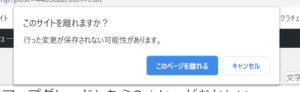
こんな警告が出ていました。
せっかく書き上げた記事をうっかり保存し忘れるのを防いで
くれる親切な機能です。
これが、wordpress5.6.0にバージョンアップしたところ
エディタを閉じようとすると毎回出るようになった。
下書きを保存ボタンを押しても出てきます。
まぁ、保存はできているので問題はないんですが、
目ざわり&ウットオシイ
何とか解決しようと、いろいろ検索しましたが
解決方法が見当たらない。
「バックアップから復元」のアナウンス
これも記事を書こうとエディタを開いた時に度々出てきました。

バックアップから復元ボタンを押して指示通りにしても、無視しても
結果は同じなんで気にしなくてもいいんですが、やはり
目ざわり&ウットウシイ
しかし、こちらもググっても
解決できません。
AddQuickTagの表示が消えた
次に気づいたのは、ビジュアルエディタで記事を書いている時、
エディタ画面上部の操作ボタン(アイコン)一覧に表示されているはずの
QuickTagボタンが消えてしまいました。
![]()
AddQickTagは文字や文章の装飾するショートコードを登録しておく
と簡単にクリック一つで操作できるのでとても重宝しています。
この操作ボタンがビジュアルエディタ画面から消えてしまったんです。
そこでこちらもググってみると、AddQuickTagが消えた時の対処法
がいくつかあったので試してみました。
AddQuickTagが消えた時の対処法を試す
まずは、AddQuickTagの設定画面のビジュアルエディタ欄にチェックが
入っているかどうかの確認。
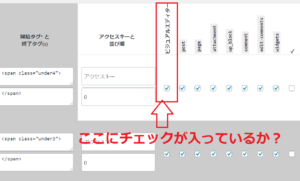
ここにチェックが入ってないとビジュアルエディタにQuickTagボタンが
表示されないので確認すると、すべてチェックが入ってました。
次に、同じくAddQuickTagの設定画面の下の方にある、
拡張コードクイックタグボタンの設定個所のpageとpost欄に
チェックを入れ変更を保存するとQuickTagボタンが表示される
そうなので試してみました。
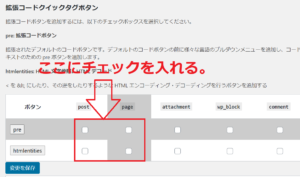
4か所すべてにチェックをいれる。
すると、設定変更した直後はQuickTagボタンが表示されましたが
次に再びエディタを起動するとまた消えてました。
結局以上の2つの解決方法ではウマく表示されなかった。
wordpressバージョンのダウングレードで解決
以前もwordpressのバージョンアップによる不具合があった時、
ダウングレードにより対処した事を思い出した。
「参考記事」

そこで考えられるのは今回の不具合の原因も、wordpressのバージョンアップ
と利用しているプラグインの互換性にあるということ。

wordpressのバージョンアップはプラグインとの互換性まで
考慮されていないのは仕方ないことだなぁ。

そうね一口にプラグインと言ってもその膨大な数すべてに
wordpressも対処しきれるわけ無いわ。
ただ、現状慣れ親しんだClassic Editorは利用し続けたし、拡張機能
が盛りだくさんのAdvanced Editor Toolsやとても便利なAddQuickTagも
使いたい。
となると、
ここはwordpressのダウンロードしかない。
という結論になりました。
そこで、wordpressのダウングレードに以前の記事でも紹介した
プラグイン「WP Downgrade Specific Core Version」を使って
バージョン5.5.3にダウングレードしました。
「WP Downgrade Specific Core Version」の詳しい使い方は以下を
参照してください。

Advanced Editor Toolsもダウングレードする方法
wordpress5.6.0に対応していたAdvanced Editor Toos5.6.0も併せて
バージョン5.5.1にダウングレードしました。
一度インストール済みのバージョン5.6.0をアンインストールし、
Advanced Editor toolsのページにアクセス↓
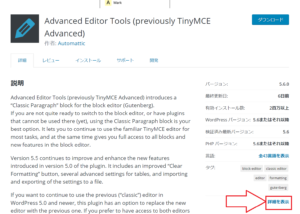
現れたページの右下辺りにある詳細を表示をクリック
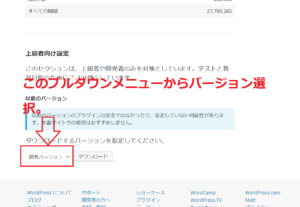
上の画面でひとつ前のバージョン5.5.1を選択し、ダウンロードを押して
wordpressに改めてインストールして完了です。
これで無事不具合は解消されました。

ダウングレードで不具合が解消するというのもなんだか
釈然としない感。
まとめ
以上が、今回wordpressの5.6.0バージョンアップによる不具合の解決方法でした。

解決?単にダウングレードしただけじゃないの?
バージョンアップによる不具合が、エディタ関連で発生している
事を考えると、以前から聞いていたwordpressのエディタに対する
方向性が見えてきます。
今後もバージョンアップの度におそらくは
Classic Editorは取り残されて行く
ような気がします。
近い将来、エディタはブロックエディタ(Gutenberg)のみ
に集約されていくんでしょうねぇ。
wordpress開発者さんにお願いします。
Classic Editorを見捨てないでください。
それでは




コメント